Tja!
2009-01-24 @ 15:28:41
Kommer nog ingenting på bloggen ikväll, men imorn är de ny dag och nya möjligheter!
Då kommer jag nog lägga upp lite tips och stuff, får se om de blir något större eller hur de blir.. Men men.
Hade!
Denna blogg är till för att inspirera och lära ut saker i photoshop. Det är inte tillåtet att kopiera tutorials, bildexempel eller liknande. Då kommer jag nog lägga upp lite tips och stuff, får se om de blir något större eller hur de blir.. Men men.
Hade!
Har ni åsikter eller liknande angående guiderna, tipsen eller trixen så kan ni mejla mig på [email protected] eller slänga in en kommentar.
Tack!
Hur man koiperar lagerstilar!
2009-01-22 @ 19:54:36
Det kommer nog bli en del småtips ikväll, lite bra saker att veta.
Ska berätta lite snabbt om hur man kopierar lagerstilar, kommer nog komma in med bilder också (när mitt ps är igång igen) så det blir ännu lättare att förstå, även fast det är jätte lätt...
Börja med att lägga till en lagerstil till ett lager, och sen håller man inne alt tangenten och vänsterklickar och drar och släpper på det andra lagret man vill ha lagerstilen på...
Om man inte vill göra så, eller om man vill överföra ett blandningsläge (blendmode) så tar man upp lagerstilsfönstret, klickar på Blending Options (tror jag det är, om man vill kopiera ett blandningsläge) sen klickar okej.. Sen högerklickar man och väljer Copy layerstyle, markerar de andra lagrerna man vill klistra in de på och högerklickar och väljer Paste Layerstyle...
Återkommer med bilder för andra förklaringar sen!
Denna blogg är till för att inspirera och lära ut saker i photoshop. Det är inte tillåtet att kopiera tutorials, bildexempel eller liknande. Ska berätta lite snabbt om hur man kopierar lagerstilar, kommer nog komma in med bilder också (när mitt ps är igång igen) så det blir ännu lättare att förstå, även fast det är jätte lätt...
Börja med att lägga till en lagerstil till ett lager, och sen håller man inne alt tangenten och vänsterklickar och drar och släpper på det andra lagret man vill ha lagerstilen på...
Om man inte vill göra så, eller om man vill överföra ett blandningsläge (blendmode) så tar man upp lagerstilsfönstret, klickar på Blending Options (tror jag det är, om man vill kopiera ett blandningsläge) sen klickar okej.. Sen högerklickar man och väljer Copy layerstyle, markerar de andra lagrerna man vill klistra in de på och högerklickar och väljer Paste Layerstyle...
Återkommer med bilder för andra förklaringar sen!
Har ni åsikter eller liknande angående guiderna, tipsen eller trixen så kan ni mejla mig på [email protected] eller slänga in en kommentar.
Tack!
Hur man får fler "undo's".
2009-01-22 @ 19:46:16
Okej här kommer ett litet snabbt tips om hur man får flera undo's alltså hur man kan ångra flera gånger genom att klicka på ctrl + alt + Z eller gå via History fönstret.
På pc går man till edit > preferences och på mac photoshop > preferences (comand / ctrl + K) och sen till Performance och sen på högra sidan högt upp står det, History & Cache, under den står det History States. Och det är där man ändrar, men man bör tänka sig för så man inte ändrar för högt för då finns det risk att datorn blir seg. Men mellan 50 och 100 brukar gå bra..
Hej!
På pc går man till edit > preferences och på mac photoshop > preferences (comand / ctrl + K) och sen till Performance och sen på högra sidan högt upp står det, History & Cache, under den står det History States. Och det är där man ändrar, men man bör tänka sig för så man inte ändrar för högt för då finns det risk att datorn blir seg. Men mellan 50 och 100 brukar gå bra..
Hej!
Har ni åsikter eller liknande angående guiderna, tipsen eller trixen så kan ni mejla mig på [email protected] eller slänga in en kommentar.
Tack!
Quick Mask!
2009-01-21 @ 16:25:02
Om du använder photoshop cs4 så finns det ett nytt verktyg som heter "quick mask".
När du är inne i photoshop så ta bara en pensel, och sen klicka på "q" då kommer du in i quick mask läget. Sen målar du med svart färg för att "måla din markering" och byt färg till vit genom att klicka "x" för att kunna måla tillbaka och "avmarkera".
När du har målat klart så klickar du bara på "q" igen så blir det du målat en markering.
Det bästa med quick mask mode är att alla som kan måla med penseln kan nu markera hur lätt som helst, och om man vill ha en mjuk kant är det bara att ändra hardness på penseln, och om man gör fel är det bara byta färg till vit och måla bort det felaktiga.
Cheers!
Denna blogg är till för att inspirera och lära ut saker i photoshop. Det är inte tillåtet att kopiera tutorials, bildexempel eller liknande. När du är inne i photoshop så ta bara en pensel, och sen klicka på "q" då kommer du in i quick mask läget. Sen målar du med svart färg för att "måla din markering" och byt färg till vit genom att klicka "x" för att kunna måla tillbaka och "avmarkera".
När du har målat klart så klickar du bara på "q" igen så blir det du målat en markering.
Det bästa med quick mask mode är att alla som kan måla med penseln kan nu markera hur lätt som helst, och om man vill ha en mjuk kant är det bara att ändra hardness på penseln, och om man gör fel är det bara byta färg till vit och måla bort det felaktiga.
Cheers!
Har ni åsikter eller liknande angående guiderna, tipsen eller trixen så kan ni mejla mig på [email protected] eller slänga in en kommentar.
Tack!
Rymd bild från skratch!
2009-01-19 @ 23:23:23
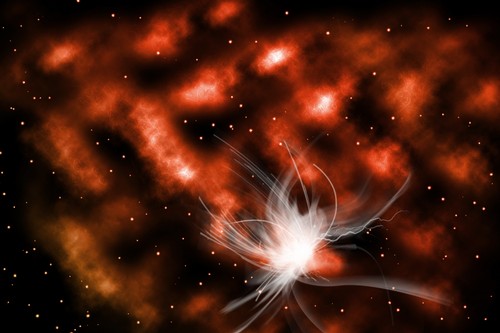
Här kommer en tutorial på hur man gör en sådan rymdig bild!
1.
Skapa ett nytt dokument med 1200 x 800 px och fyll bakgrunden med svart. Sen slapar du ett nytt lager och döper det till ”Rymd Moln”.
Tryck på ”p” så du får upp pen tool och va säker på att ”paths alternativet” är ifylldt. Rita en oregelbunden figur på Rymd Moln lagret. (Se bild)
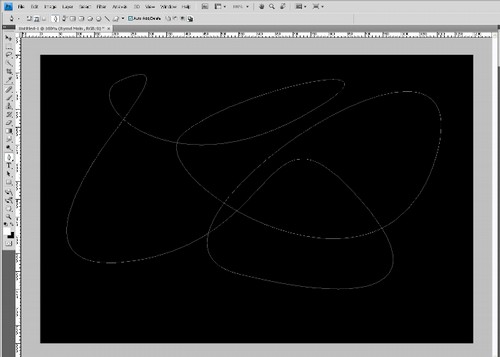
2.
Va kvar på Rymd Moln lagret och högerklicka, välj sen ”make selection” sen väljer ni 25 px i feather. (Se Bild) Då blir din path till en markering, med 25 px feather.
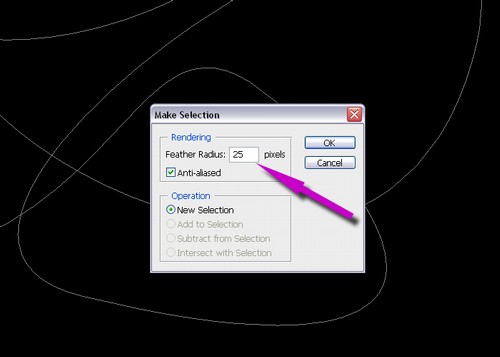
3.
Gå sen till Filter > Render > Cloud och gör lite moln, och var noggrann med att din förgrundsfärg är vit och bakgrundsfärgen svart. Tryck sen ctrl + L för att få upp Levels, sen gör ni något i den här stilen med inställningarna. (Se bild)

Då har du en bild som ser ut ungefär som denna. Men när man gör denna effekt så blir det aldrig lika som någon annan gång, eftersom det är svårt att rita samma path med pen tool och sen blir cloud filtret alltid slupmpat. Men något i den här stilen. (Se bild)
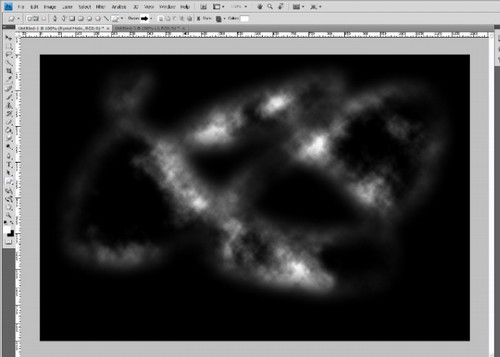
4.
Som ni ser är den lite tom, så nu ska vi lägga till lite andra ”moln” som blir lite bakom. Då börjar vi med att skapa ett nytt lager som vi döper till Djup Rymd.
Så på det nya lagret så använder du Clone Stamp Tool och använd inställningarna nedan.
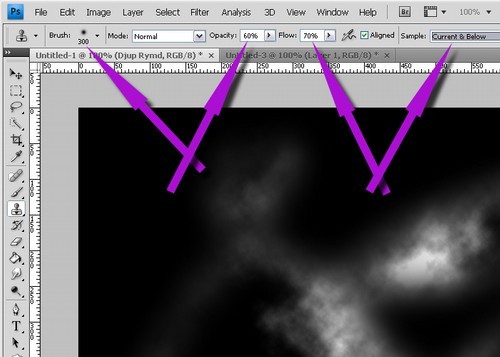
"Alt klicka" för att identifiera klon källan och sen klona lite runt omkring. P.g.a. att man ställer in opaciteten och flowet så får man en annan effekt på de nya molnen.
Slå ihop lagrerna och kalla det ”Rymd” så borde likna det här.
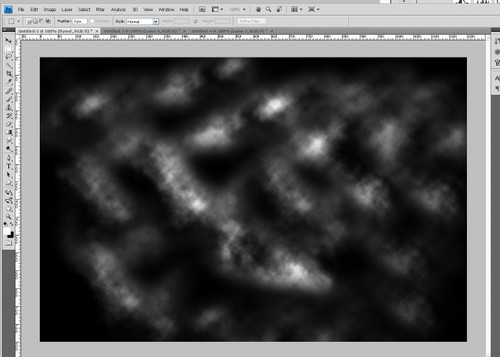
5.
Rymden består ju inte bara moln, utan även av små partiklar. Dom ska vi skapa nu. Duplicera Rymd lagret en gång och döp det till Dust. Lägg sedan på detta filter på Dustlagret Filter > Sketch > Photocopy.
Använd de här inställningarna
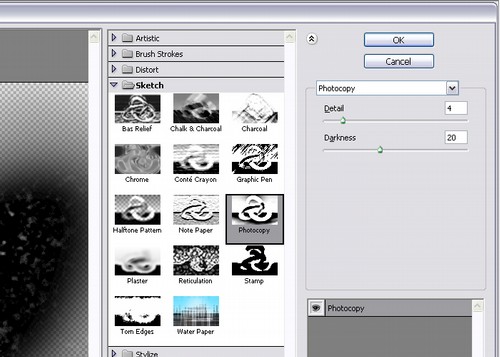
Lägg sen på ett till filter Filter > Sketch > Chrome
Med de här inställningarna
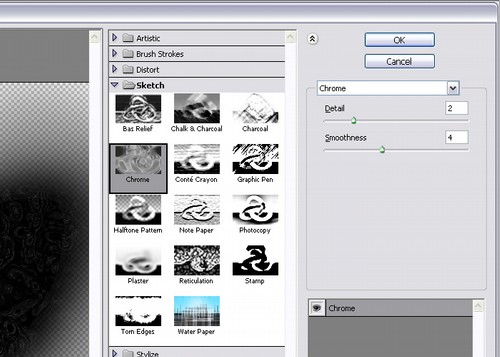
Ändra blendmode (blandningsläget, normalmenyn) till Color Dodge och opaciteten till 80% Då borde de se ut så här.
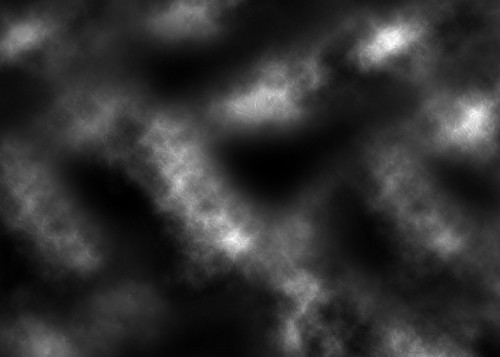
(Man kan duplicera lagret om man tycker det blev för liten effekt och det tänker jag göra. Men på det andra lagret använder jag bara 50% opacitet.)
6.
Nu ska vi fixa till lite stjärnor. Ta Brush Tool välj en 9px pensel och ta fram brush panelen och använd sen de här inställningarna.
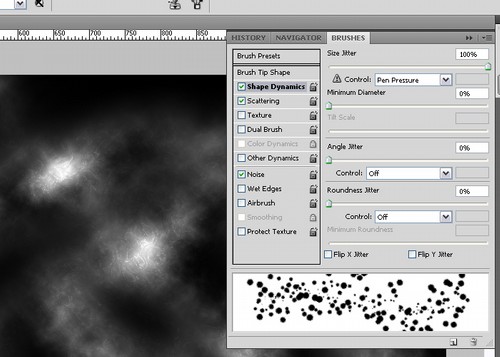
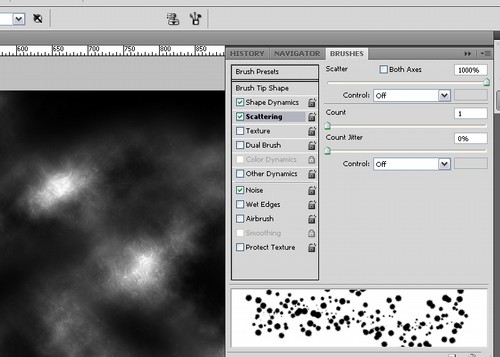
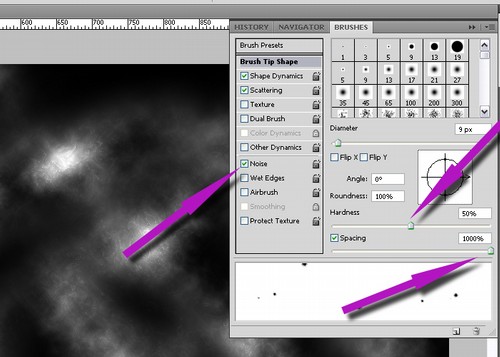
Sen ritar du ut stjärnorna lite slumpmässigt över bilden. Så att det ser ut ungefär så här.
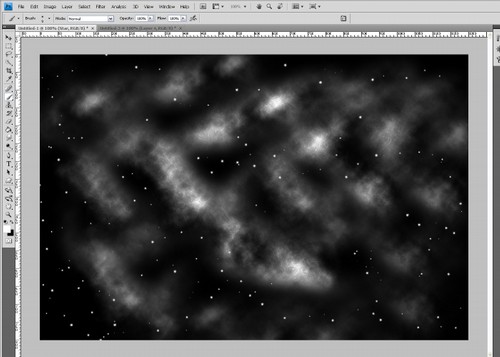
7.
Nu ska vi sätta dit färgen, och detta kan man göra på massa olika sätt.. Man kan måla man kan göra coola gradient maps. Tänker visa de två sätten, men som med allt annat i photoshop så kan man göra allt på många olika sätt..
Ska börja visa hur man målar dit en färgläggning.
Skapa ett nytt lager, namnge det färg, och ändra blendmode till color. Sen tar du en stor brush (300px använde jag), välj lite coola ”rymd färger” och börja rita.
Detta är mitt resultat av färgmålningen. (och glöm inte sätta tillbaka alla inställningar du gjorde för att få stjärnorna) Och det blev en lite blå lila version, men man kan såklart använda vilka färger man vill.
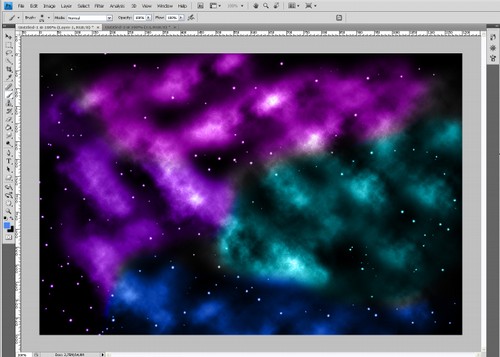
Men man kan göra det på ett annat sätt, som jag tycker blir coolare och är nästan lite lättare att använda.
Gradient Map.
Jag tar bort färglagret och börjar om med ett nytt lager som jag döper gradient color med blendmode color. Sen tar jag mitt gradient map verktyg och klickar i ”toolbaren” (Se Bild)
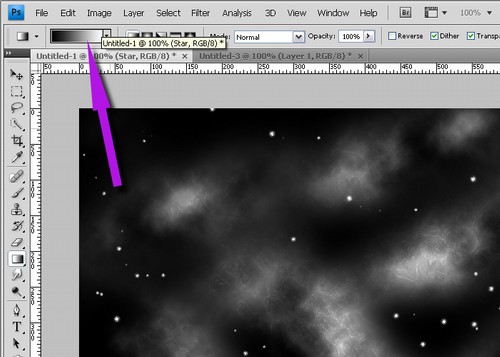
Då får man upp en ruta där man kan göra inställningar för verktyget, jag ändrar ”gradient type till noise och drar roughness till runt 20% sen klickar jag på randomize tills jag fått upp den färgkombinationen jag gillar, klickar OK och drar ut en gradient map. (Tips: man kan dra i färgreglagen för att sänka vissa färger)
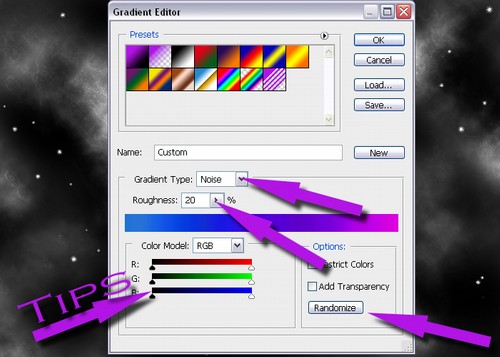
Sen får man se om man gillar effekten av det, man kan ändra opacitet, duplicera lagret och hålla på hur mycket som helst. Här är några av mina slut bilder, och som ni ser så har jag lagt till lite med hjälp av några penslar som man kan tanka ifrån http://qbrushes.com/

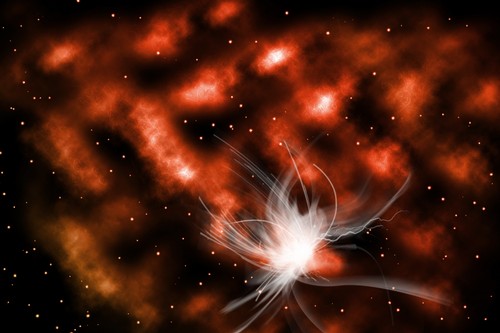

Bye!
Har ni åsikter eller liknande angående guiderna, tipsen eller trixen så kan ni mejla mig på [email protected] eller slänga in en kommentar.
Tack!
Hur man stänger flera dokument samtidigt.
2009-01-19 @ 11:22:47
Hejsan, sitter på tåget på väg till Stockholm och kom på ett litet men bra tips.
Hur man stänger flera dokument i photoshop samtidigt.
Det är lätt, man gör precis som vanligt förutom att man håller in "alt"-tangenten på pc eller option tangenten på Mac.
Det var ett litet tips jag hade i tankarna, och dessutom kunde dela med mig av, tack vare den bra apparaten som kallas iPhone!
Tack & Hej!
Hur man stänger flera dokument i photoshop samtidigt.
Det är lätt, man gör precis som vanligt förutom att man håller in "alt"-tangenten på pc eller option tangenten på Mac.
Det var ett litet tips jag hade i tankarna, och dessutom kunde dela med mig av, tack vare den bra apparaten som kallas iPhone!
Tack & Hej!
Har ni åsikter eller liknande angående guiderna, tipsen eller trixen så kan ni mejla mig på [email protected] eller slänga in en kommentar.
Tack!
Photo Effects
2009-01-18 @ 21:33:05
Här kommer det finnas flest rubriker för detta är mitt område, bildbehandling.
Allt ifrån ansiktsretush till hur man gör en bild så att den ser målad ut, eller varför inte göra en fin dagbild till en hemsk nattbild, allt det och mycket mer i denna kategori.
Denna blogg är till för att inspirera och lära ut saker i photoshop. Det är inte tillåtet att kopiera tutorials, bildexempel eller liknande. Allt ifrån ansiktsretush till hur man gör en bild så att den ser målad ut, eller varför inte göra en fin dagbild till en hemsk nattbild, allt det och mycket mer i denna kategori.
- Grundgrejer, så som ljus och färg
- Vanlig bildbehandling
- Retuschering
- Annat coolt
Har ni åsikter eller liknande angående guiderna, tipsen eller trixen så kan ni mejla mig på [email protected] eller slänga in en kommentar.
Tack!
Text Effects
2009-01-18 @ 21:27:59
Här finns alla inlägg som har med text att göra, och det kan vara allt ifrån 10 grundregler som får en webplats att bli så trovärdig som möjligt till att göra en cool texteffekt t.ex. min header.
 Grungy Text Effekt Till Bakrunden (Nedan)
Grungy Text Effekt Till Bakrunden (Nedan)
 Cool Bakgrundseffekt Till Text
Cool Bakgrundseffekt Till Text
 Soft Och Cleen Texteffekt
Soft Och Cleen Texteffekt
(Snabb & lätt)
Denna blogg är till för att inspirera och lära ut saker i photoshop. Det är inte tillåtet att kopiera tutorials, bildexempel eller liknande. - Texteffects tutorials
 Grungy Text Effekt Till Bakrunden (Nedan)
Grungy Text Effekt Till Bakrunden (Nedan) Cool Bakgrundseffekt Till Text
Cool Bakgrundseffekt Till Text Soft Och Cleen Texteffekt
Soft Och Cleen Texteffekt(Snabb & lätt)
- Text i övrigt
Har ni åsikter eller liknande angående guiderna, tipsen eller trixen så kan ni mejla mig på [email protected] eller slänga in en kommentar.
Tack!
Drawing
2009-01-18 @ 21:24:07
Här kommer alla tutorials ligga där man inte har ett foto man manipulerar, utan man börjar ifrån scratch...
 Hur Man Skapar Cool Rymd Från Skratch!
Hur Man Skapar Cool Rymd Från Skratch!
Denna blogg är till för att inspirera och lära ut saker i photoshop. Det är inte tillåtet att kopiera tutorials, bildexempel eller liknande. - Drawing
 Hur Man Skapar Cool Rymd Från Skratch!
Hur Man Skapar Cool Rymd Från Skratch!Har ni åsikter eller liknande angående guiderna, tipsen eller trixen så kan ni mejla mig på [email protected] eller slänga in en kommentar.
Tack!
Good Stuff To Know
2009-01-18 @ 21:20:51
Här kommer alla inlägg som inte innehåller rena guider ligga, så lite små tips, bra saker att veta och massa photoshop snack..
Quick Mask!
Fler ångrar antal!
Hur man kopierar lagerstilar! (På två olika sätt!)
Denna blogg är till för att inspirera och lära ut saker i photoshop. Det är inte tillåtet att kopiera tutorials, bildexempel eller liknande. - Snack
- Tips & Trix
Quick Mask!
Fler ångrar antal!
Hur man kopierar lagerstilar! (På två olika sätt!)
Har ni åsikter eller liknande angående guiderna, tipsen eller trixen så kan ni mejla mig på [email protected] eller slänga in en kommentar.
Tack!
Hejsan!
2009-01-18 @ 21:17:00
Tjenare, tyckte det var dags att börja lägga ut lite photoshop tutorials, tips och trix. Denna blogg kommer jag försöka uppdatera varje dag, och kanske inte alltid med värsta guiderna men med små tips och photoshop snack. Så hoppas ni kollar in lite då och då. Och jag ska försöka hinna med två eller tre lite större guider i veckan som kan vara lite roliga..
Kommer lägga ut ett inlägg för varje kategori så ni förstår vad de innebär.
Tack & Hej!
Denna blogg är till för att inspirera och lära ut saker i photoshop. Det är inte tillåtet att kopiera tutorials, bildexempel eller liknande. Kommer lägga ut ett inlägg för varje kategori så ni förstår vad de innebär.
Tack & Hej!
Har ni åsikter eller liknande angående guiderna, tipsen eller trixen så kan ni mejla mig på [email protected] eller slänga in en kommentar.
Tack!


